¿Cómo crear una lista desplegable con símbolo en Excel?
Generalmente, cuando creas una lista de validación de datos con un símbolo, este se mostrará incorrectamente, como se ve en la captura de pantalla a continuación. Pero si insistes en crear una lista desplegable con símbolos, aquí te puedo presentar un truco.

Crear una lista desplegable con símbolo en Excel
 Crear una lista desplegable con símbolo en Excel
Crear una lista desplegable con símbolo en Excel
Para insertar un símbolo en la lista de validación de datos, puedes usar números + Alt para ayudarte. Aquí tienes algunos símbolos comúnmente utilizados que podrías usar en una lista desplegable:
Tomemos un ejemplo:
1. Selecciona una celda, luego mantén presionada la tecla Alt y escribe 30 en el teclado numérico para insertar el símbolo ▲. Ver captura de pantalla:
2. Luego escribe los símbolos que necesitas siguiendo el paso anterior uno por uno en las celdas. Ver captura de pantalla: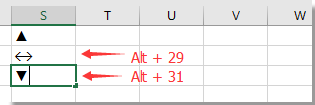
3. Ahora puedes crear una lista desplegable con estos símbolos. Selecciona una celda o rango donde quieras colocar la lista desplegable y haz clic en Datos > Validación de datos. Ver captura de pantalla:
4. En el cuadro de diálogo Validación de datos , bajo la pestaña Opciones, selecciona Lista en la sección Permitir y selecciona las celdas con los símbolos en el cuadro de texto Fuente de enlace . Ver captura de pantalla:
5. Haz clic en Aceptar. Ahora se ha creado una lista desplegable con los símbolos que deseabas.
Insertar rápidamente múltiples casillas de verificación u opciones en un rango de celdas en la hoja de cálculo
|
| En Excel, solo puedes insertar una casilla de verificación/botón en una celda a la vez, lo cual puede ser problemático si necesitas insertar varias casillas de verificación/botones al mismo tiempo en múltiples celdas. Kutools para Excel tiene una poderosa herramienta: Insertar Casillas de Verificación en Lote / Insertar Botones de Opción en Lote que permite insertar casillas de verificación/botones en las celdas seleccionadas con un solo clic. ¡Haz clic para obtener una prueba gratuita completa durante 30-días! |
 |
| Kutools para Excel: con más de 300 útiles complementos de Excel, prueba gratuita sin limitaciones durante 30 días. |
Las mejores herramientas de productividad para Office
Mejora tu dominio de Excel con Kutools para Excel y experimenta una eficiencia sin precedentes. Kutools para Excel ofrece más de300 funciones avanzadas para aumentar la productividad y ahorrar tiempo. Haz clic aquí para obtener la función que más necesitas...
Office Tab incorpora la interfaz de pestañas en Office y facilita mucho tu trabajo
- Habilita la edición y lectura con pestañas en Word, Excel, PowerPoint, Publisher, Access, Visio y Project.
- Abre y crea varios documentos en nuevas pestañas de la misma ventana, en lugar de hacerlo en ventanas separadas.
- ¡Aumenta tu productividad en un50% y reduce cientos de clics de ratón cada día!
Todos los complementos de Kutools. Un solo instalador
El paquete Kutools for Office agrupa complementos para Excel, Word, Outlook y PowerPoint junto con Office Tab Pro, ideal para equipos que trabajan en varias aplicaciones de Office.
- Suite todo en uno: complementos para Excel, Word, Outlook y PowerPoint + Office Tab Pro
- Un solo instalador, una licencia: configuración en minutos (compatible con MSI)
- Mejor juntos: productividad optimizada en todas las aplicaciones de Office
- Prueba completa de30 días: sin registro ni tarjeta de crédito
- La mejor relación calidad-precio: ahorra en comparación con la compra individual de complementos